Att arbeta med verkliga 3D-scener i After Effects kan vara utmanande. Ofta blir det en knepig uppgift att flytta och positionera objekt exakt. Om du vill titta genom kameran och samtidigt skapa animationer kan det snabbt bli överväldigande. I den här guiden visar jag dig hur du effektivt kan använda After Effects som ett 3D-program för att behålla översikten och maximera mjukvarans möjligheter.
Viktigaste insikterna
- Använd möjligheten att ställa in flera vyer i After Effects för att förbättra kontrollen över dina 3D-scener.
- Förlita dig på kamera-verkygen och snabbkommandon för att snabbt och effektivt navigera genom dina scener.
- Lär dig hur du med "F"-snabbkommandot fokuserar direkt på objekt i din scen.
Steg-för-steg-guide
1. Ställ in flera vyer
Du kan konfigurera After Effects så att det visar mer än en vy av din 3D-scen. Detta ger dig en bättre översikt när du arbetar med din animation. Scrolla till "Vy" och välj alternativet för två horisontella vyer. Detta gör att du kan se din scen både ovanifrån och genom den aktiva kameran.
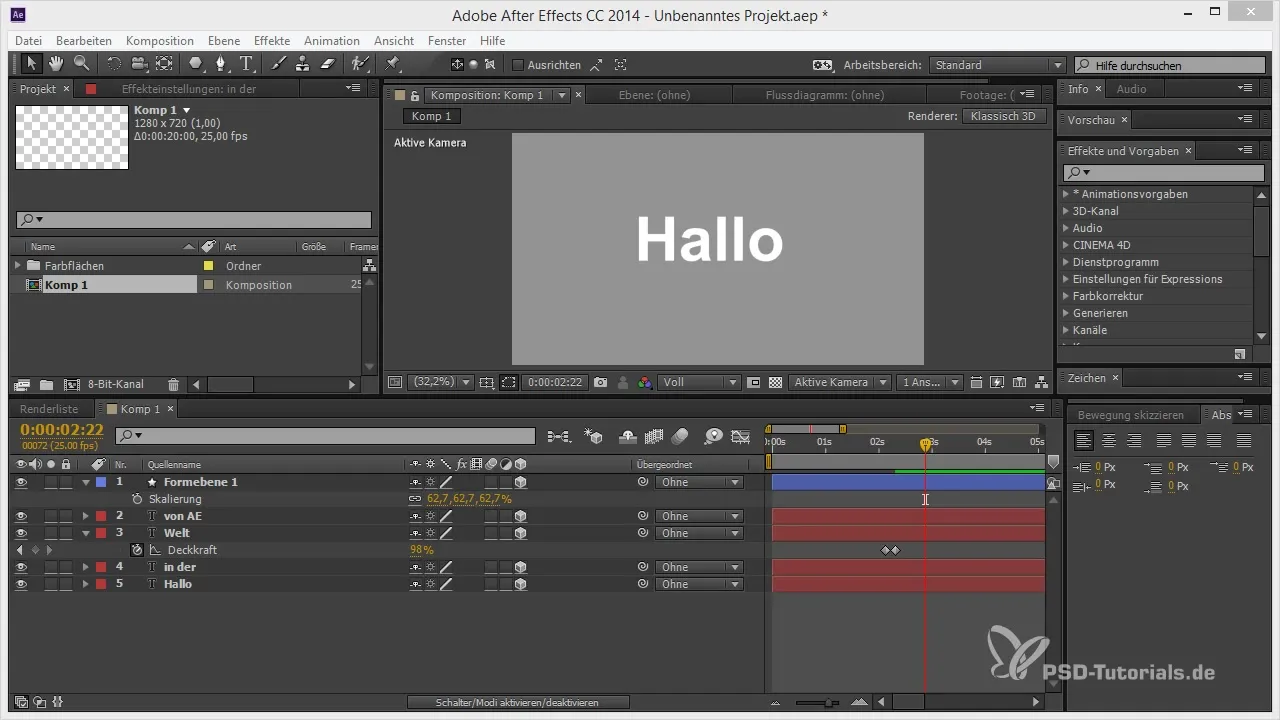
2. Effektivt använda kamera-verktyg
Kamera-verktygen i After Effects är avgörande för att du ska kunna röra dig genom 3D-rummet. Med verktyget kan du ändra perspektiv och zooma in på scenen. Experimentera med olika positioner för din kamera för att hitta de bästa vinklarna för din animation.
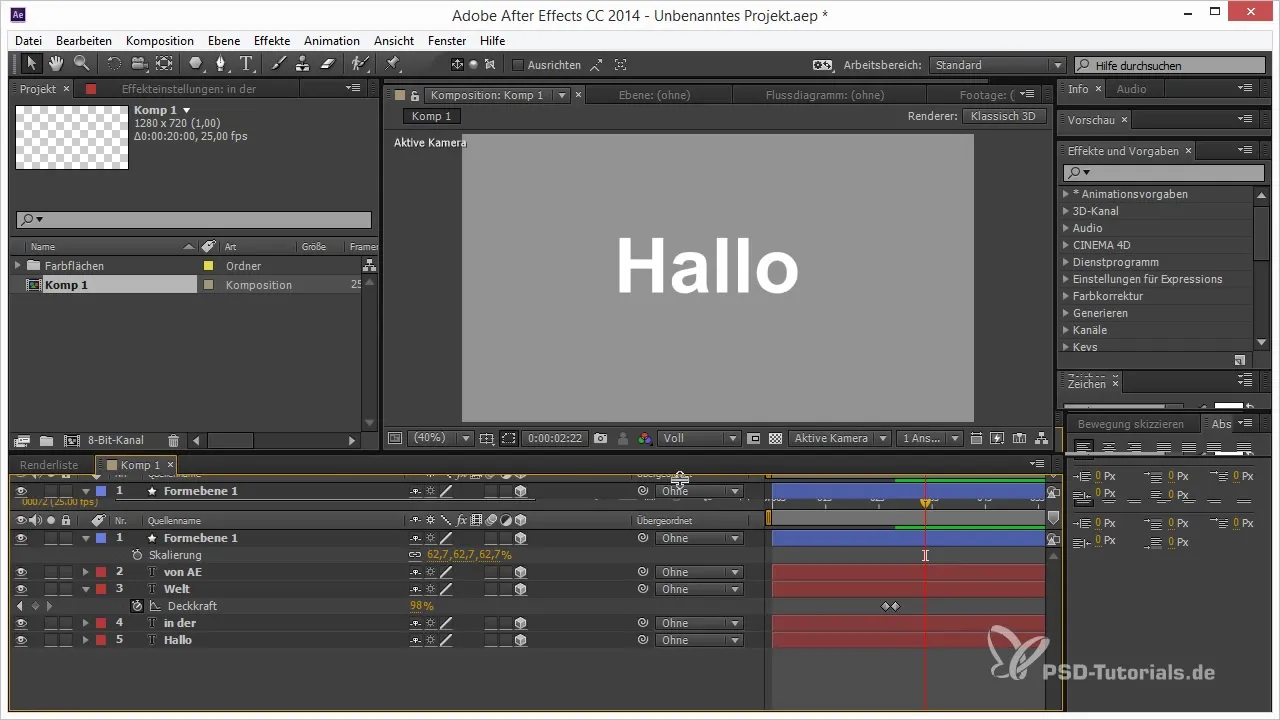
3. Legitimering av egen vy
För att få ut det mesta av de olika vyerna rekommenderar jag att använda en av vyerna som redigerarkamera. Denna kamera gör att du kan navigera genom scenen utan att behöva tänka på keyframes. Du kan fritt flytta utsikten och se hur din animation ser ut i hela scenen.
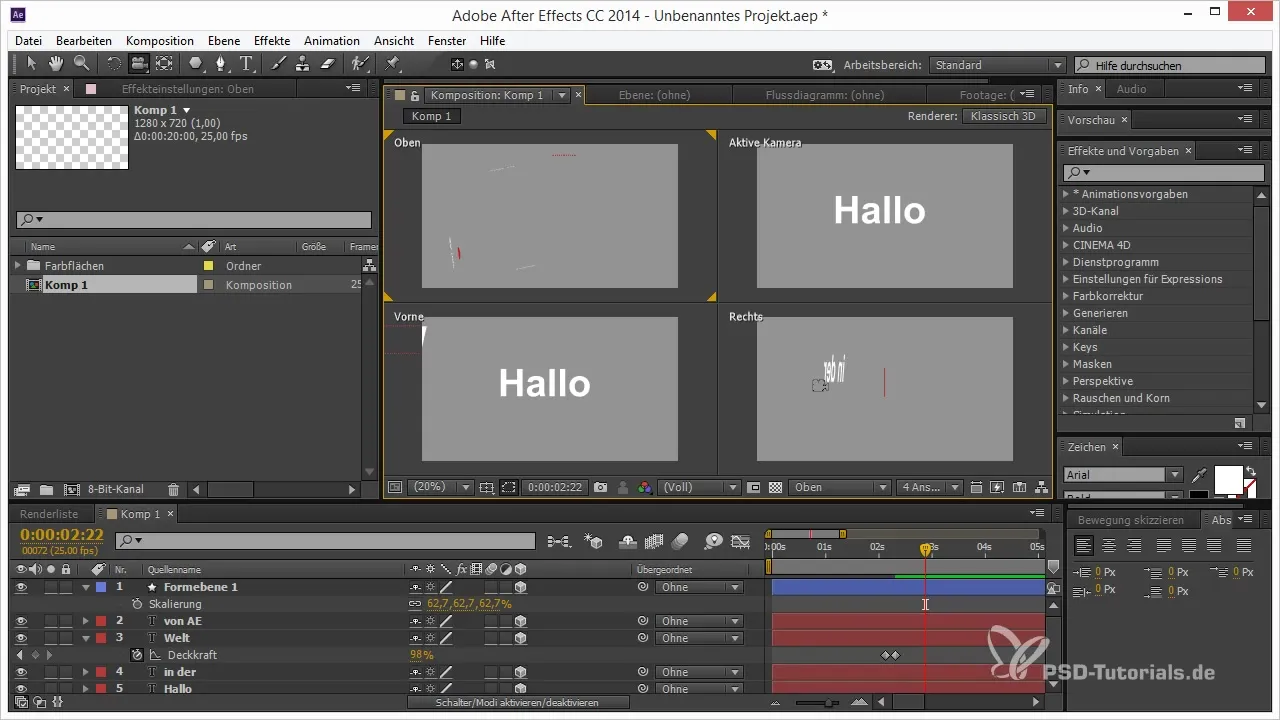
4. Snabb fokusering på objekt
För att effektivt zooma in på specifika objekt i din scen måste du först aktivera kamera-verktyget. Om du till exempel vill klicka på en värld, tryck "F" på ditt tangentbord. Detta för in det valda lagret direkt framför kameran och gör det lättare att skapa en noggrann animation.
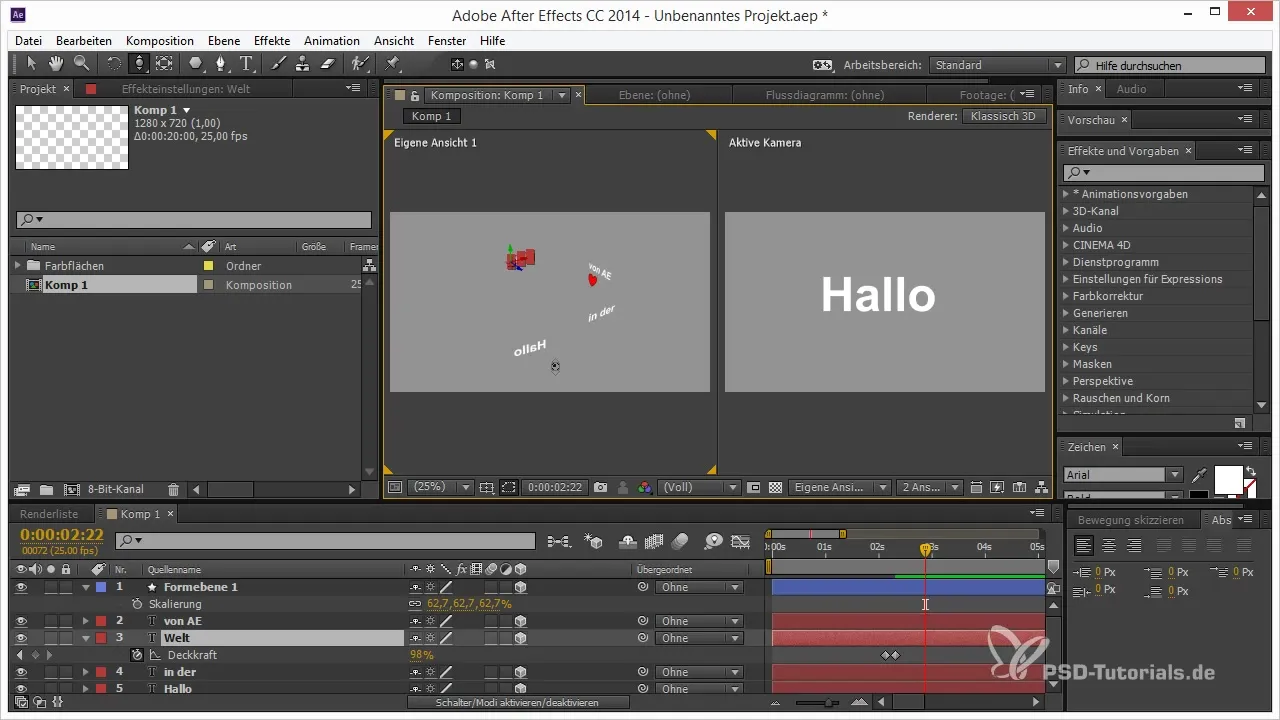
5. Användning av snabbkommandon
Utnyttja snabbkommandot "C" för att växla mellan de olika kamera-verktygen. Detta är särskilt användbart när du arbetar mycket med 3D-rummet och snabbt vill växla mellan olika perspektiv.
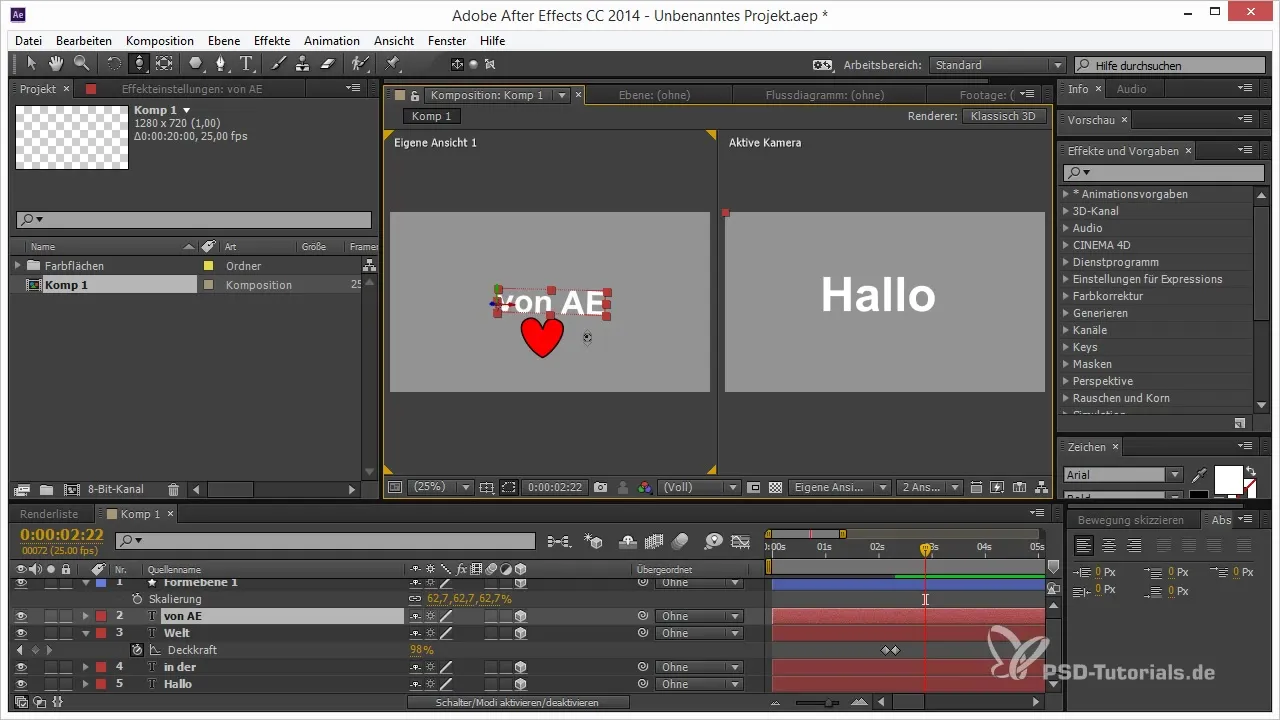
6. Aktivera Snapping
En annan användbar tips för att arbeta i 3D är att aktivera snapping till lagrens positioner. Denna funktion kan hjälpa dig att exakt justera objekt och ser till att du behåller översikten i ditt 3D-rum.
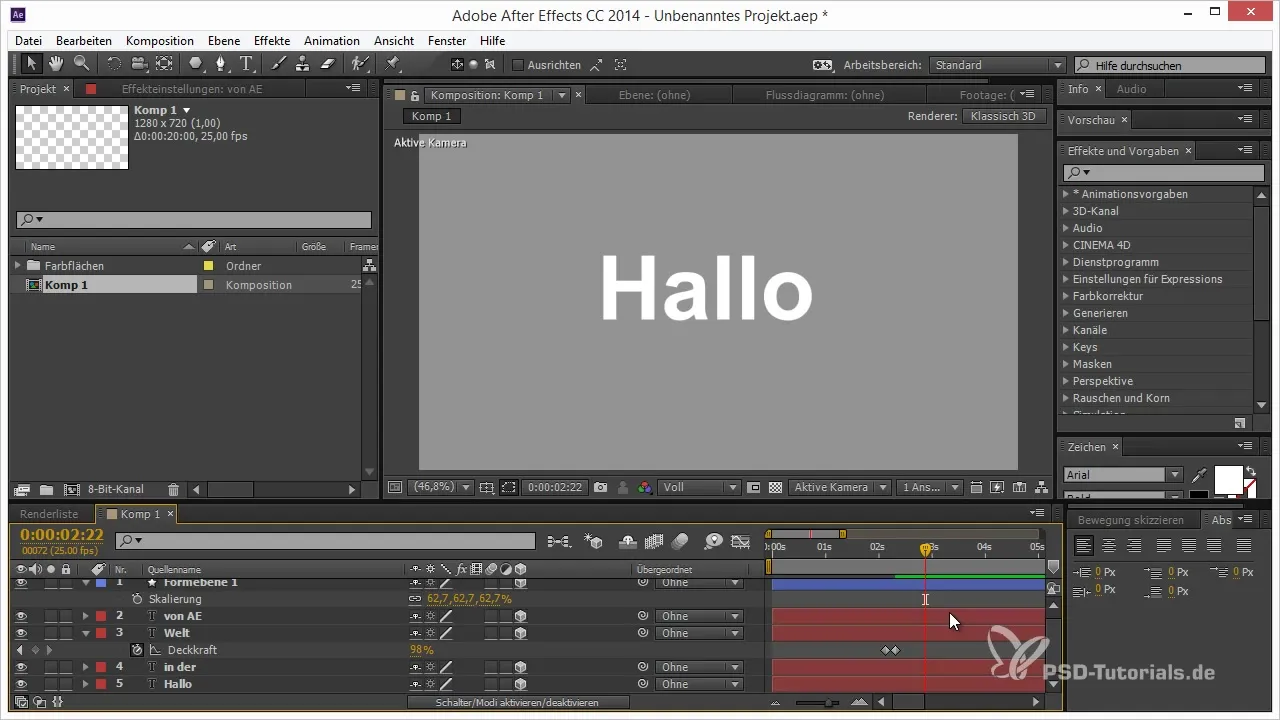
Sammanfattning – Tips och tricks för 3D i After Effects: AE som 3D-program
I den här guiden har du lärt dig hur du kan förbättra ditt arbetsflöde i After Effects genom att använda flera vyer, effektivt använda kamera-verktyg och dra nytta av praktiska snabbkommandon. Med dessa tekniker kan du enklare skapa 3D-scener och behålla en bättre översikt under animationerna.
Vanliga frågor
Vad är fördelen med att använda flera vyer i After Effects?Genom att använda flera vyer behåller du översikten över dina 3D-scener och kan arbeta mer precist.
Hur fokuserar jag snabbt på ett objekt i min 3D-scen?Använd kamera-verktyget och tryck "F" för att zooma direkt på det önskade objektet.
Vilket snabbkommando är viktigt för att växla mellan kamera-verktygen?Snabbkommandot "C" gör att du snabbt kan växla mellan olika kamera-verktyg i After Effects.


